보통 잠긴 파일이나 폴더는 직접 삭제를 할수 없는데, 이는 일부 프로그램이 읽고 쓰기때문에 삭제가 안되는 것입니다. 이 문제를 해결하기 위한 프로그램은 많는데, 그 중에 IObit Unlocker 프로그램이 쉬운 인터페이스와 모든 Windows 버전을 지원하여 개인적으로 선호하고 있습니다.
비상업용으로 누구나 사용할 수 있는 무료 프로그램이며, 파일(폴더) 잠금 해제 / 파일(폴더) 강제 삭제 / 마우스 오른쪽 버튼(우클릭 메뉴)으로 잠긴 파일이나 폴더 삭제가 가능합니다.
이와 비슷한 프로그램으로 Unlocker 1.9.2(http://www.emptyloop.com/unlocker/#download)가 있습니다. 현재 프로그램 업데이트도 중단된 상태이고, 윈도우 10에서 오작동이 있어서 지금은 사용하지 않고 있습니다.
IObit 제품의 한 가지 단점은 무료 제품들이라 설치하다보면 추가로 설정하는 옵션이 많으니, 설치용을 사용하시는 분들은 주의하시기 바랍니다. 다행히 IObit Unlocker는 설치 시 특별히 요구하는 부분이 없는 것 같습니다.
홈페이지
https://www.iobit.com/en/iobit-unlocker.php
한국어팩..... ( 도움돌님 잘사용하겠습니다. 꾸~~~벅)
http://blog.naver.com/aav639/150156325740
IObit Unlocker_v1.3.0.11 설치본 / 무설치 / 포터블 / 단일버전
| MediaFire Download |
무설치 버전은 한국어와 영어만 있습니다. 설치용은 원본이며, 스크립트를 사용하여 설치할 경우에는 자동설치가 됩니다. 설치용은 원래 한국어 언어팩이 없기때문에, 설치 후 아래 캡처 이미지를 참고하여 한국어를 추가하여야 합니다.
설치용으로 사용할 분은 설치된 폴더(Program Files (x86)\IObit\IObit Unlocker\Language)에 한국어(Korean.lng)를 복사하시면 됩니다. 포터블 버전 / 무설치 버전 / 단일 버전의 우클릭 메뉴는 밑에 설명을 참고하여 사용하시면 됩니다.




IObit Unlocker 우클릭 메뉴 추가와 삭제에 대하여
공부삼아 머리디밀기로 마무리하는 자료와 설명이니 사용하는 모든 시스템에 작동이 된다고 할 수 없습니다. 모든 종류의 IObit Unlocker 버전의 우클릭 메뉴 삭제와 추가에 대한 부분입니다. 능력이 안되는 몇 가지 부분은 포기.... ^^;
▶ 단일버전용 사용방법
- 단일버전은 프로그램이 실행된 상태에서만 사용이 가능합니다.
- 단일버전 프로그램을 종료하면 우클릭 메뉴는 사용이 불가능합니다. 하지만 우클릭 메뉴가 등록된 상태라 메뉴는 그대로 있습니다. ^^; --- 능력이 안되어 종료 시 우클릭 메뉴를 삭제하지 못했습니다. ^^;
▶ 포터블용 사용방법
- 포터블 버전은 실행하면 자동으로 우클릭 메뉴가 등록됩니다. 별도로 등록할 필요가 없습니다.
- 우클릭 메뉴 삭제는 '!)우클릭메뉴_추가.or.삭제.bat' 배치파일로 삭제하면 됩니다.
▶ 설치용 사용방법
- 사용하는 시스템에 IObit Unlocker를 설치하여 사용할 경우에는 프로그램 설치와 함께 우클릭 메뉴도 자동으로 추가됩니다.
- 하지만 사용하다 우클릭 메뉴가 없어졌을 때는 '!)우클릭메뉴_추가.or.삭제.bat' 배치파일로 다시 추가하시면 됩니다.
▶ 무설치용 사용방법
- 무설치용은 따로 '!)우클릭메뉴_추가.or.삭제.bat' 배치파일이 각각 폴더에 존재합니다.
- 배치파일을 실행하여 1번을 선택하여 프로그램 실행과 우클릭 메뉴를 추가하셔서 사용하면 됩니다.
'Utility 꼼지락...' 카테고리의 다른 글
| Windows 11 Manager 포터블 (4) | 2024.04.22 |
|---|---|
| Winamp v5.9.2.10042 포터블 (2) | 2023.07.13 |
| Crushee_v2.4.6_AVIF 및 WebP 이미지 변환/크기 조정 (0) | 2023.07.11 |
| UltraISO (8) | 2023.07.11 |
| Windows Update MiniTool 2022.04.22_KO_윈도우 업데이트 검색/설정/설치/삭제 (3) | 2023.06.03 |
| QTranslate_v6.10.0 포터블 / 라이트 / 단일 버전 (1) | 2022.07.20 |
| Belarc Advisor_v11.5.1 포터블_시스템 및 소프웨어 제품 키 / 정보 표시 (0) | 2022.07.19 |
| Skype_v8.32.0.53 포터블 (0) | 2018.10.13 |
| Everything Portable_1.4.1.918 (0) | 2018.09.25 |
| Autorun Organizer 3.02 (2) | 2018.09.25 |



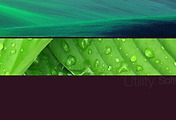
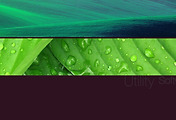
댓글